Consulta i connettori supportati per Application Integration.
Attività di trasformazione dei dati
L'attività Data Transformer offre due modalità, Diagramma e Script, per trasformare i dati. Nella modalità Diagramma, utilizzi un canvas di mappatura visiva, chiamato editor di Data Transformer, per eseguire assegnazioni e mappature dei dati nell'integrazione. Inoltre, puoi utilizzare le trasformazioni supportate per trasformare i dati in variabili e formati significativi e renderli accessibili ad altre attività o trigger nella tua integrazione. Nella modalità Script, puoi scrivere, modificare e valutare modelli Jsonnet personalizzati per eseguire la mappatura dei dati nell'integrazione.
Per informazioni sulla mappatura dei dati in Application Integration, vedi Panoramica della mappatura dei dati.
Configurare l'attività di trasformazione dei dati
Per aggiungere un'attività Data Transformer all'integrazione, segui questi passaggi:
- Nella console Google Cloud , vai alla pagina Integrazione di applicazioni.
- Nel menu di navigazione, fai clic su Integrazioni.
Viene visualizzata la pagina Integrazioni, che elenca tutte le integrazioni disponibili nel progetto Google Cloud.
- Seleziona un'integrazione esistente o fai clic su Crea integrazione per crearne una nuova.
Se stai creando una nuova integrazione:
- Inserisci un nome e una descrizione nel riquadro Crea integrazione.
- Seleziona una regione per l'integrazione.
- Seleziona un account di servizio per l'integrazione. Puoi modificare o aggiornare i dettagli dell'account di servizio di un'integrazione in qualsiasi momento dal riquadro Riepilogo integrazione nella barra degli strumenti dell'integrazione.
- Fai clic su Crea. L'integrazione appena creata si apre nell'editor integrazioni.
- Nella barra di navigazione dell'Editor integrazioni, fai clic su Attività per visualizzare l'elenco delle attività e dei connettori disponibili.
- Fai clic sull'elemento Trasformazione dei dati e posizionalo nell'Editor integrazioni.
- Fai clic sull'elemento Data Transformer per visualizzare il riquadro di configurazione dell'attività.
- Fai clic su Apri editor di Data Transformer. Nella pagina Editor attività Data Transformer (anteprima), seleziona una delle seguenti opzioni:
- Per impostazione predefinita, si apre la modalità Diagramma. La modalità Diagramma
offre un'esperienza basata sulla console per selezionare le variabili di input e output ed eseguire trasformazioni nell'editor di trasformazione dei dati.
In modalità Diagramma, puoi eseguire visivamente la mappatura dei dati tra le variabili di input e output.
- Per eseguire trasformazioni dei dati nell'integrazione scrivendo, modificando e valutando modelli Jsonnet personalizzati, passa alla modalità script facendo clic su Script. Puoi utilizzare la modalità Script se hai requisiti di trasformazione dei dati complessi e se vuoi sfruttare le funzioni Jsonnet.
Viene visualizzato l'editor di Data Transformer che mostra un esempio di modello Jsonnet commentato predefinito. Scrivi il codice Jsonnet e chiudi l'editor al termine. Tutte le modifiche verranno salvate automaticamente.
Per la procedura dettagliata per aggiungere una mappatura, vedi Aggiungere una mappatura.
Aggiungere una mappatura
Per aggiungere una mappatura, puoi utilizzare la modalità Diagramma o la modalità Script.
Utilizzare la modalità Diagramma
La modalità Diagramma offre un'esperienza basata sulla console per selezionare le variabili di input e output ed eseguire trasformazioni nell'editor di trasformazione dei dati. Per aggiungere la mappatura utilizzando la modalità Diagramma:
- Nel riquadro di configurazione dell'attività Data Transformer, fai clic su Apri editor di Data Transformer.
Per impostazione predefinita, è aperta la modalità Diagramma.


- Per aggiungere la variabile di input per la mappatura, fai clic su + Aggiungi input. Viene visualizzata la finestra di dialogo Scegli variabile o valore di input. La scheda Variabile è selezionata per impostazione predefinita.
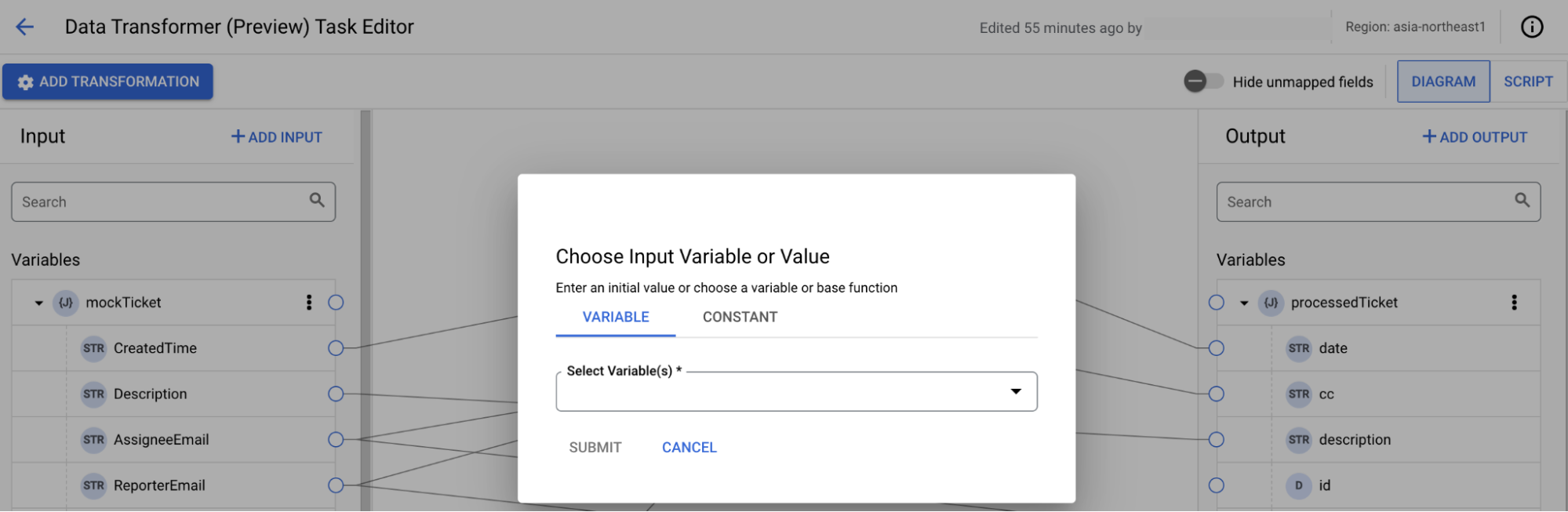
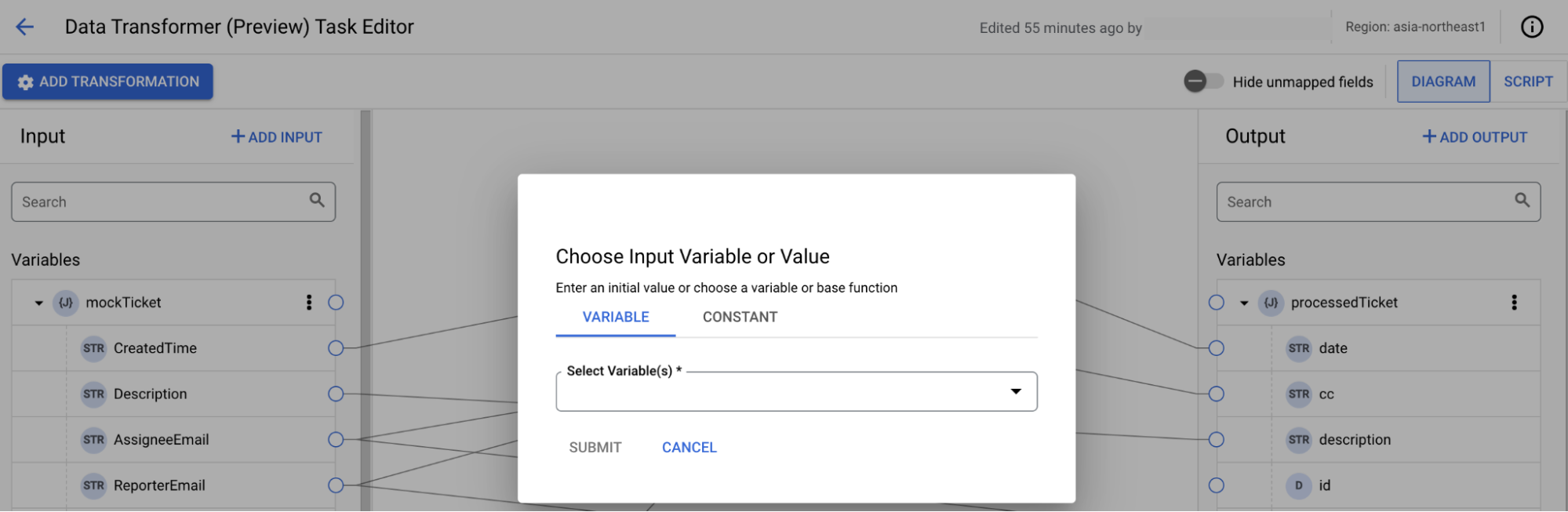
Quindi:
- Nell'elenco Seleziona variabile/i, seleziona le variabili di input. Se vuoi creare una nuova variabile, fai clic su + Aggiungi nuova variabile.
- Fai clic su Invia.
(Facoltativo) Se vuoi aggiungere una costante, fai clic sulla scheda Costante.
A differenza delle variabili, le costanti non sono accessibili ad altre attività o trigger nell'integrazione e possono essere utilizzate solo nell'attività di Trasformazione dei dati in cui vengono create. Ad esempio, puoi utilizzare le costanti per aggiungere delimitatori o per mappare un valore costante a una variabile.
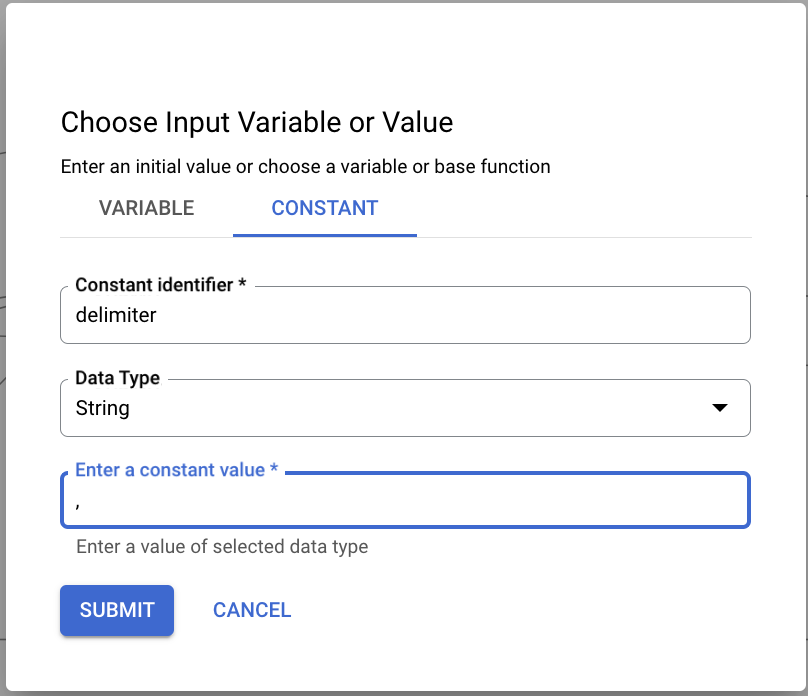
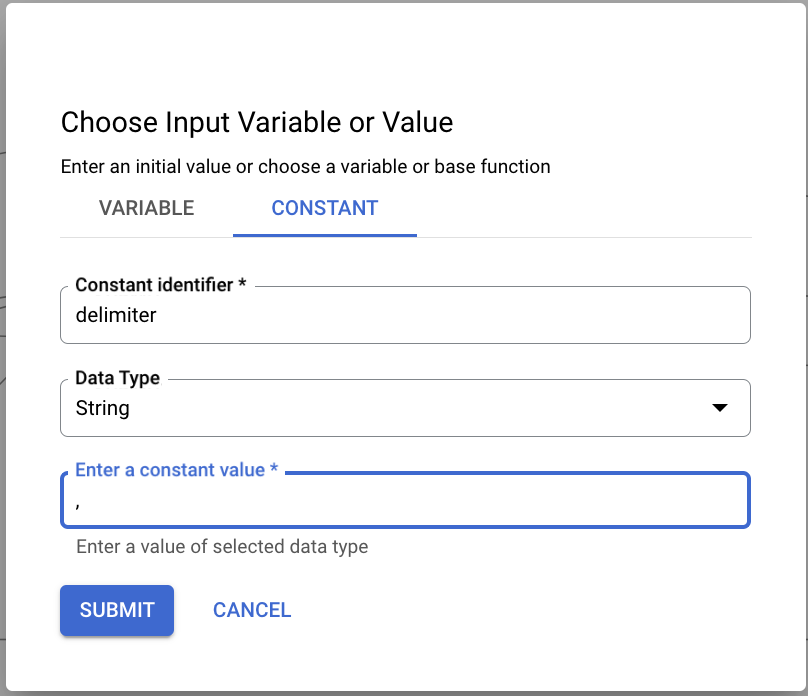
Quindi:
- Nel campo Identificatore costante, inserisci il nome della costante.
- Nell'elenco Tipo di dati, seleziona uno dei seguenti tipi di dati:
- Stringa
- Booleano
- Numero
- Nel campo Inserisci il valore costante, inserisci il valore.
- Fai clic su Invia.
- Per aggiungere la variabile di output per la mappatura, fai clic su + Aggiungi output e seleziona la variabile di output o creane una nuova.
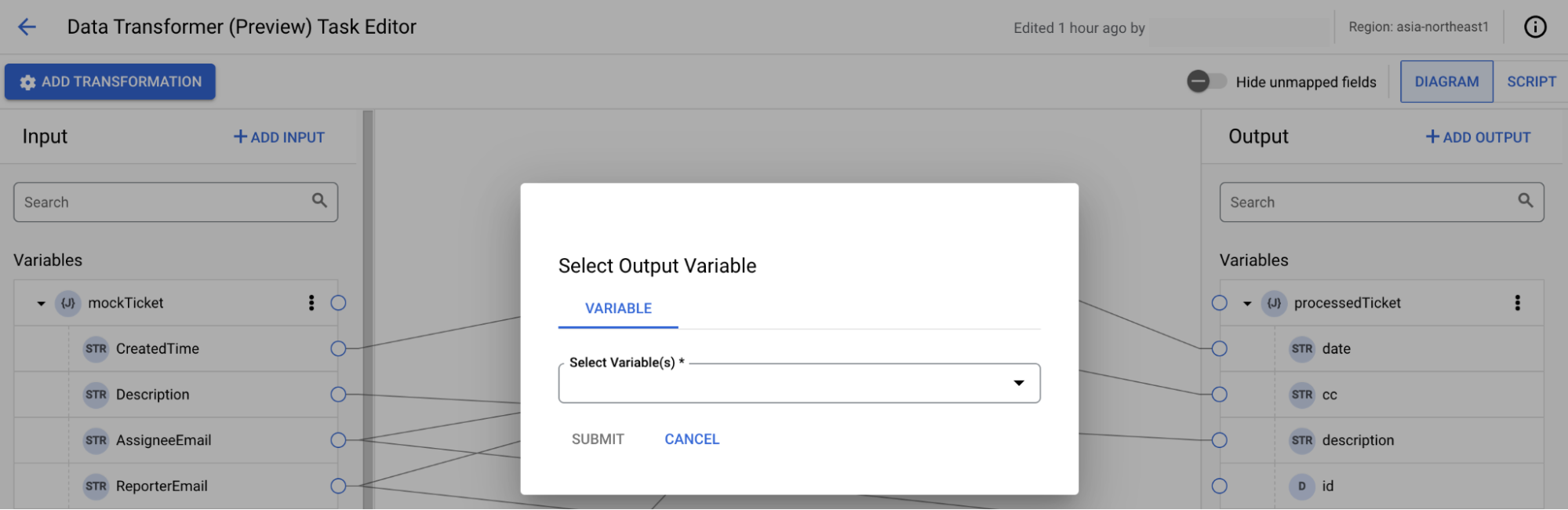
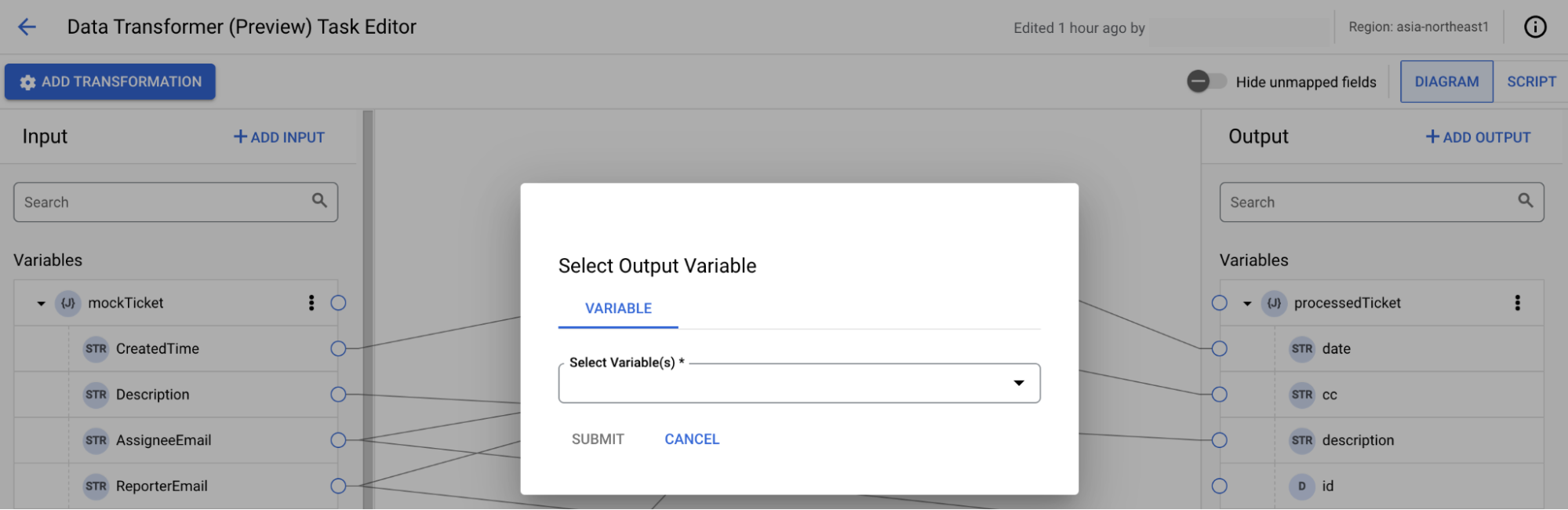
- Configura la mappatura:
- Aggiungi una mappatura da una variabile o dal relativo campo secondario dall'elenco Variabili nella sezione Input alla variabile o al relativo campo secondario dall'elenco Variabili nella sezione Output.
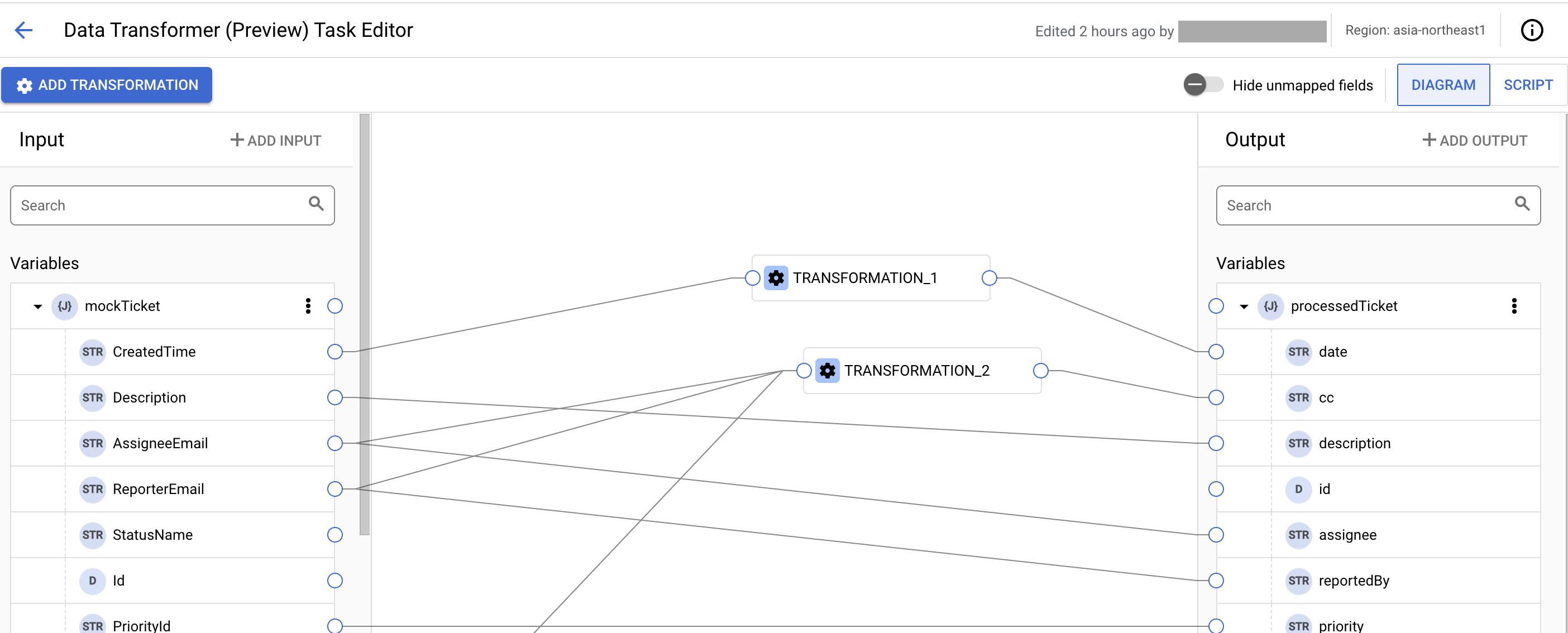

- Per aggiungere una funzione di trasformazione, passa il mouse sopra la riga di mappatura e fai clic su per aggiungere la funzione di trasformazione dei dati. Sul canvas viene visualizzato il pulsante Trasformazione.
In alternativa, puoi fare clic su Aggiungi trasformazione per aggiungere la funzione di trasformazione.
Quindi:
- Per aggiungere la trasformazione, fai clic sul pulsante Trasformazione. Viene visualizzato il riquadro Trasformazione.
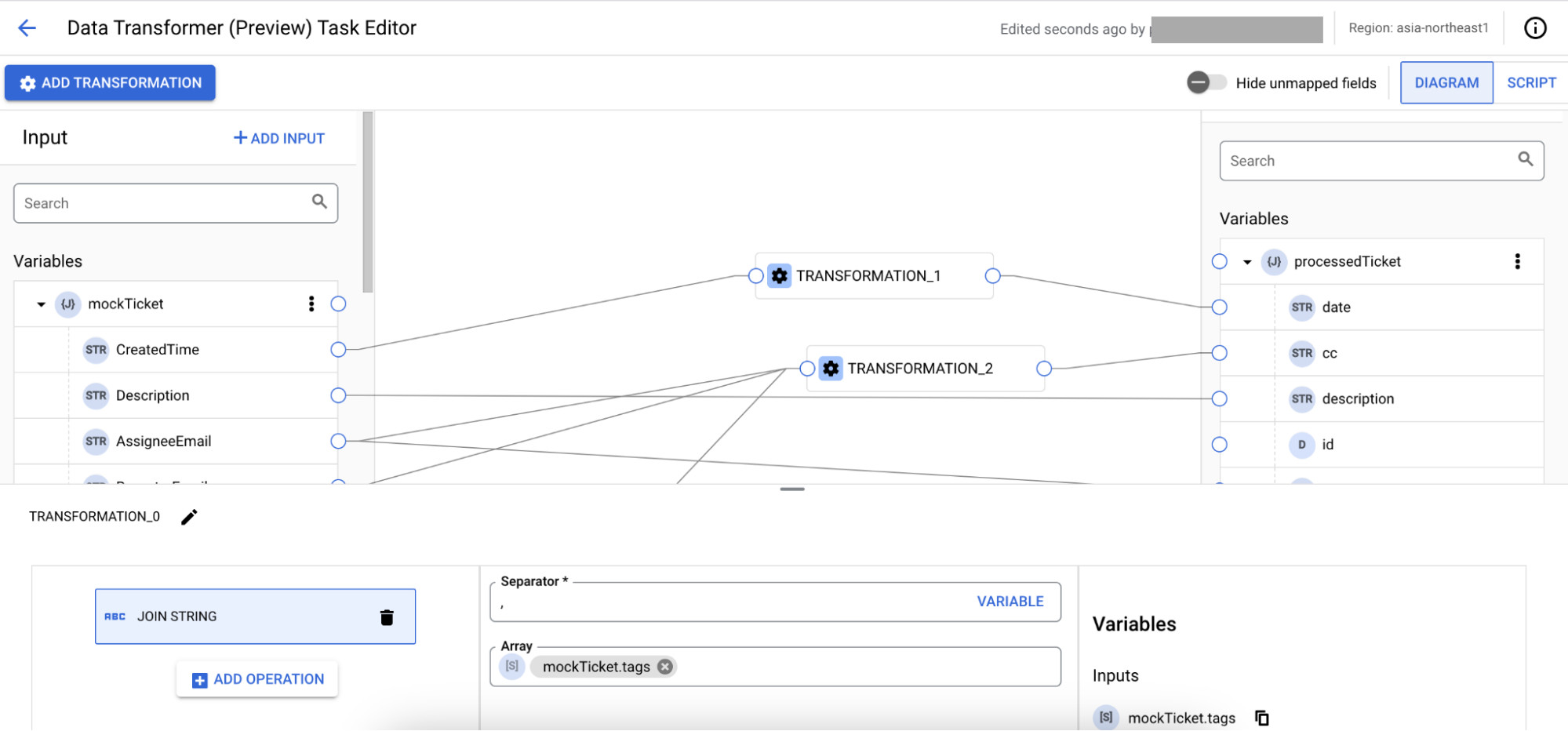
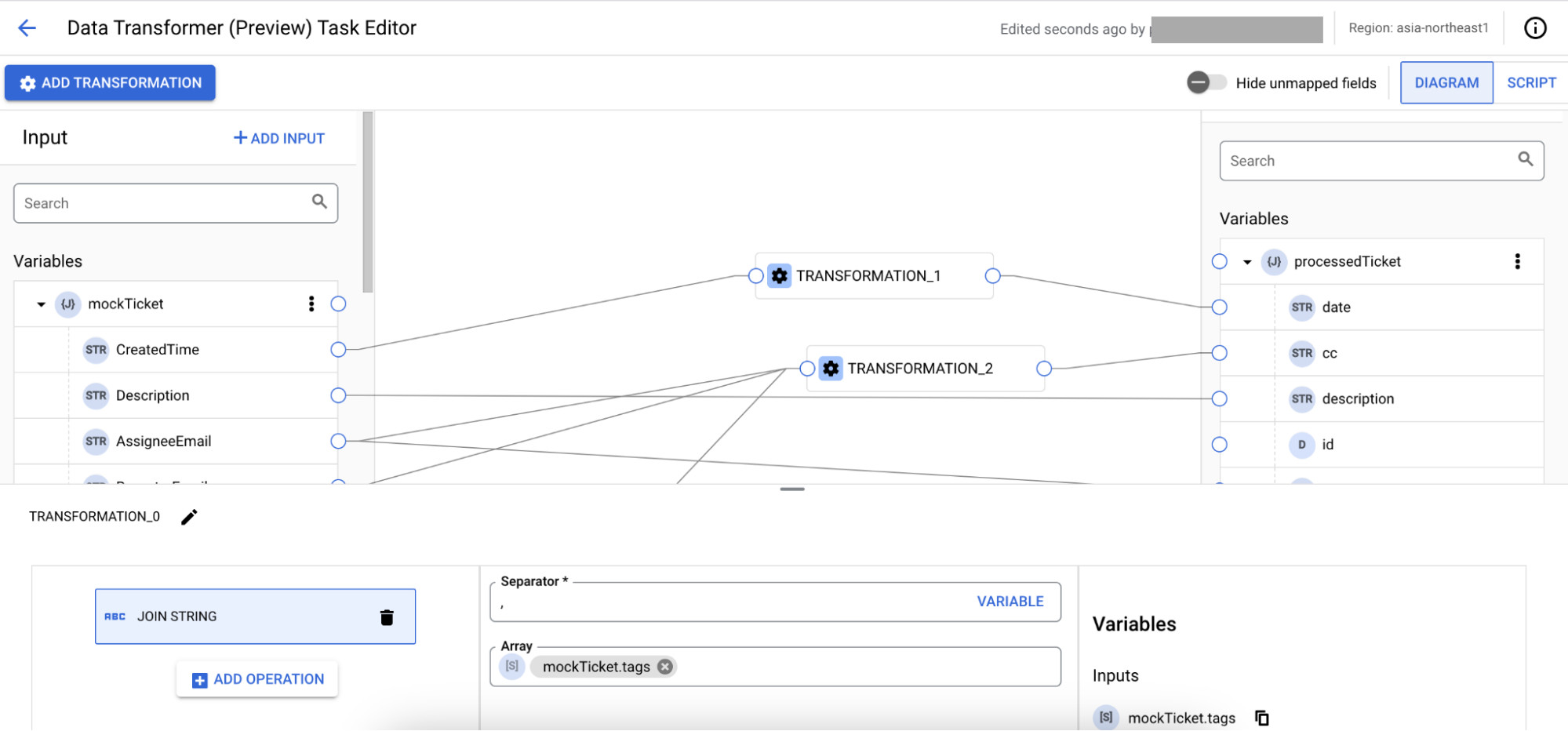
Quindi:
- Fai clic su + Aggiungi operazione. Viene visualizzata la finestra di dialogo Aggiungi operazione.
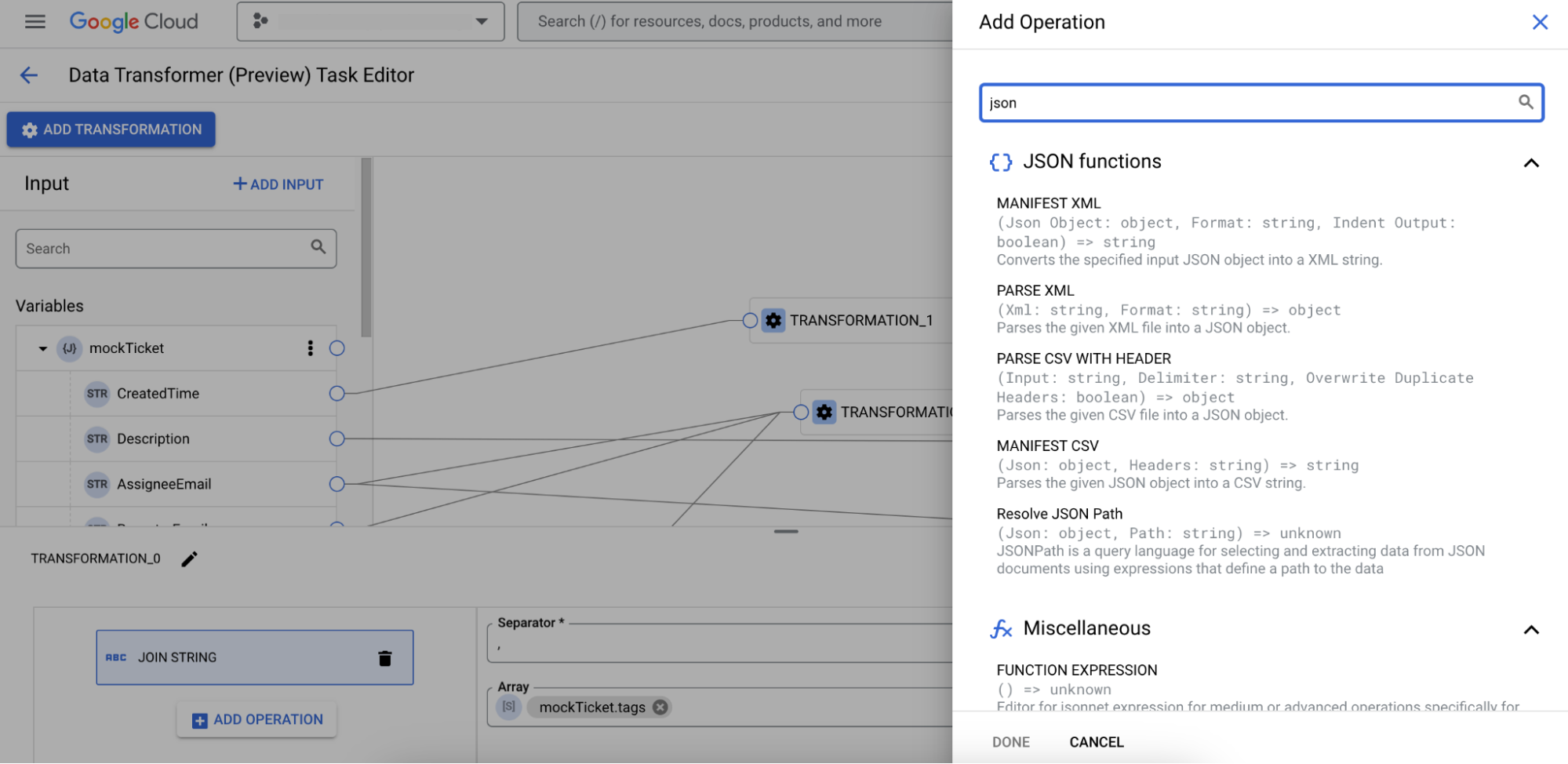
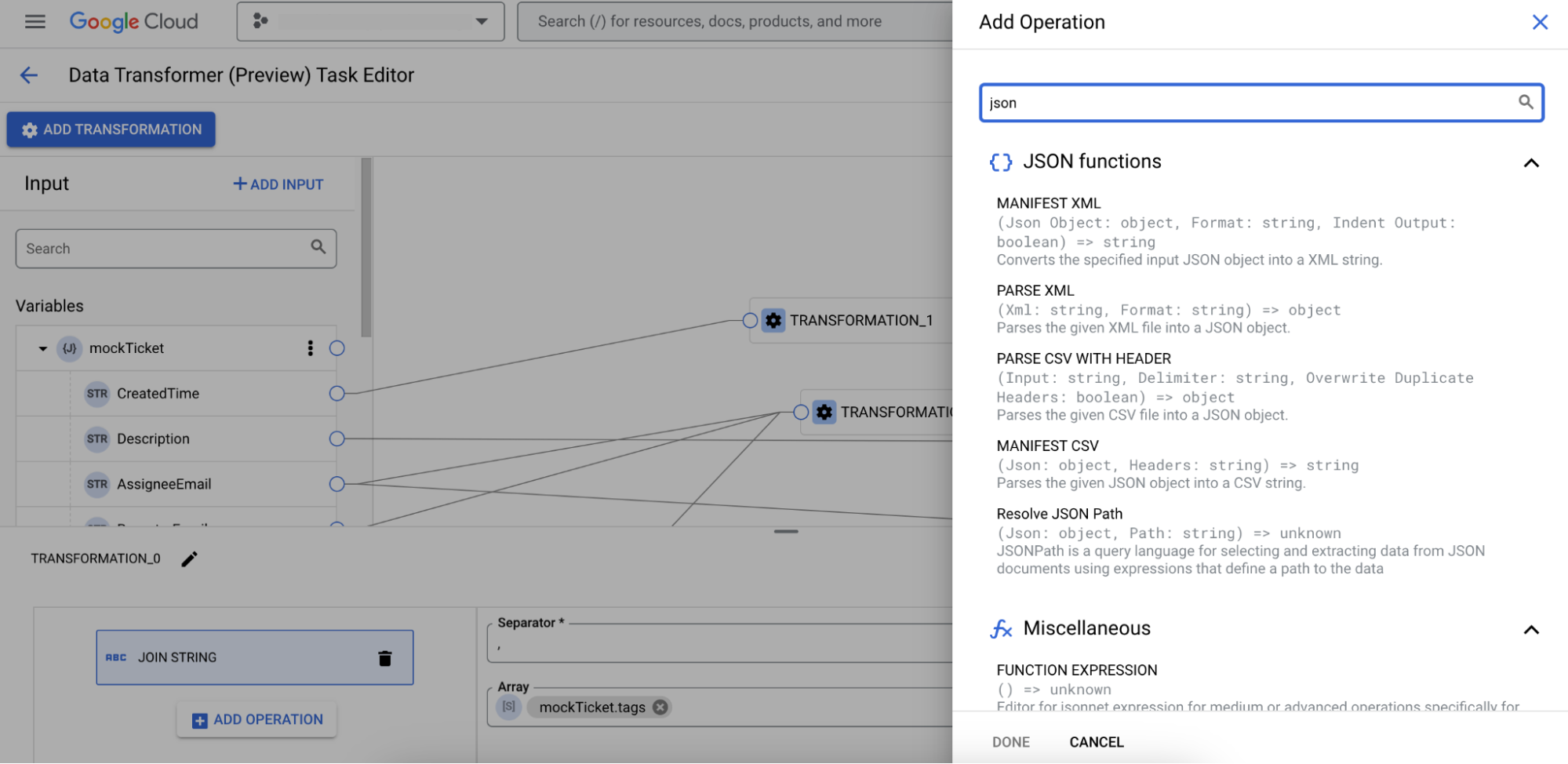
- Nel campo Operazioni di ricerca, inserisci l'operazione che vuoi aggiungere. In alternativa, puoi selezionare l'operazione dall'elenco.
Se vuoi aggiungere un'operazione personalizzata, seleziona Espressione funzione e inserisci l'espressione della funzione. Per copiare le variabili, fai clic su nell'elenco Variabili e incollale nell'editor delle espressioni.
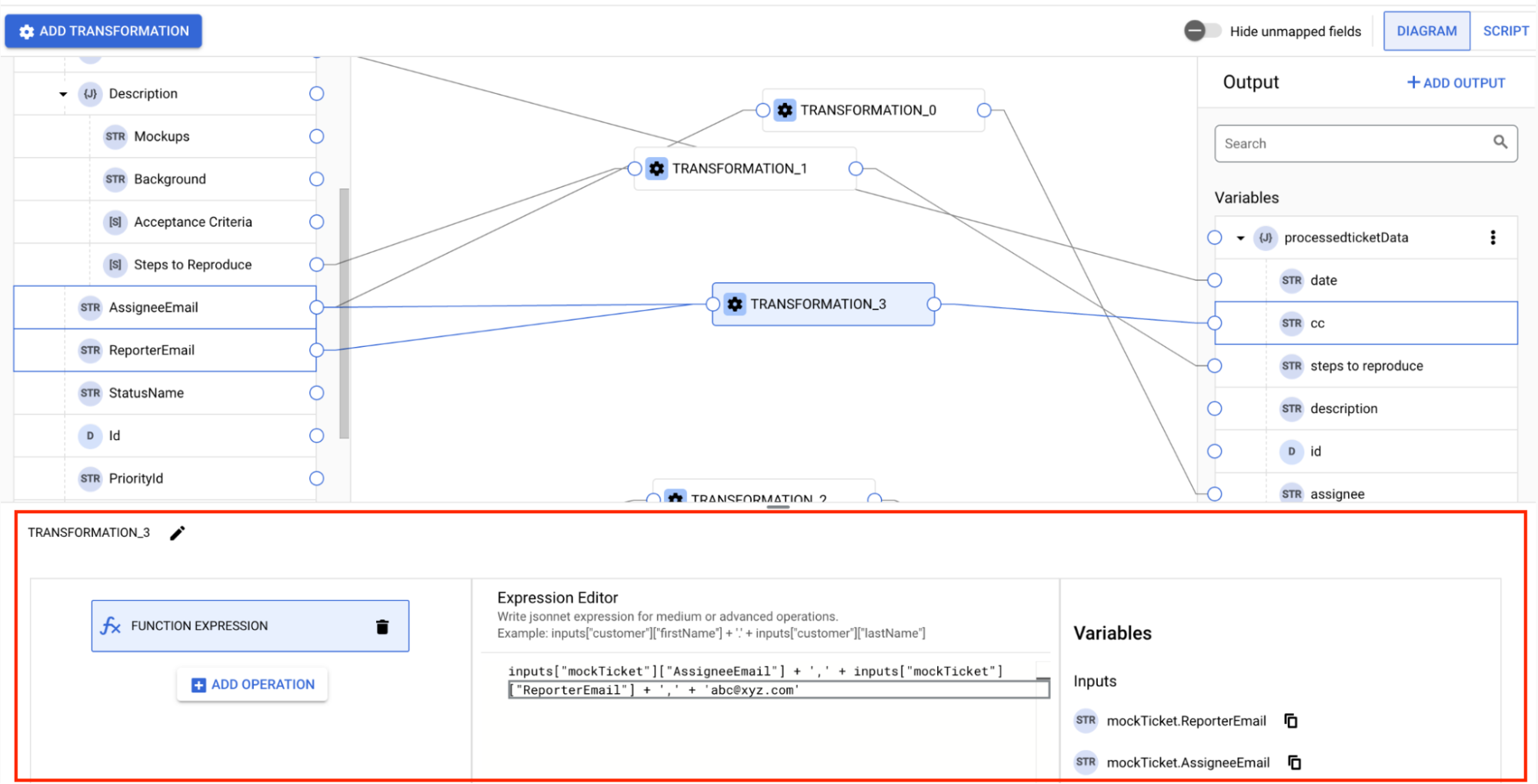
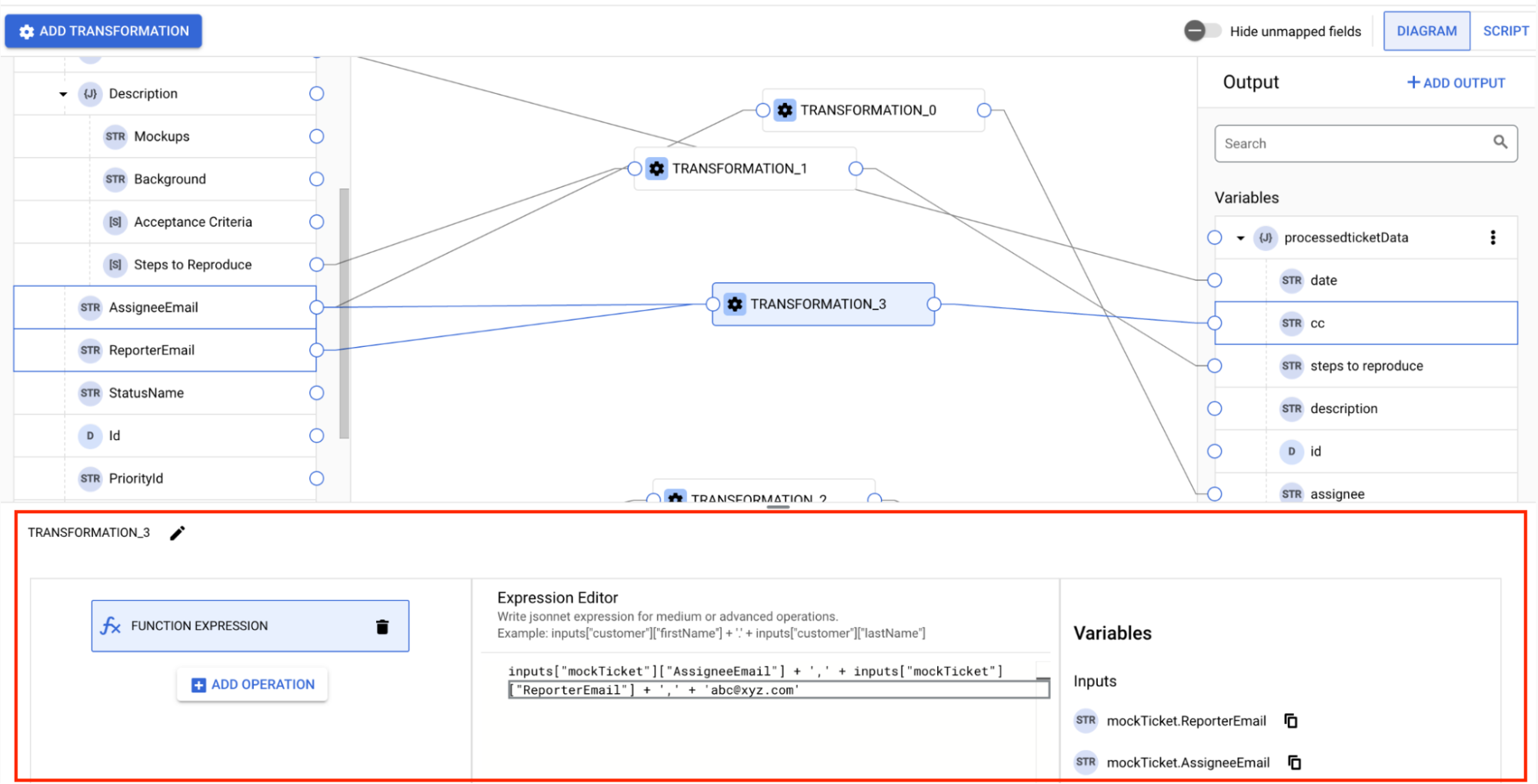
- Fai clic su Fine.
- Fai clic su + Aggiungi operazione. Viene visualizzata la finestra di dialogo Aggiungi operazione.
- A seconda dell'operazione, compila i dettagli richiesti. Se vuoi, puoi aggiungere più operazioni in una trasformazione. Se vuoi scegliere il risultato dell'operazione precedente nell'operazione successiva, seleziona la variabile Risultato operazione precedente come mostrato nell'immagine seguente:
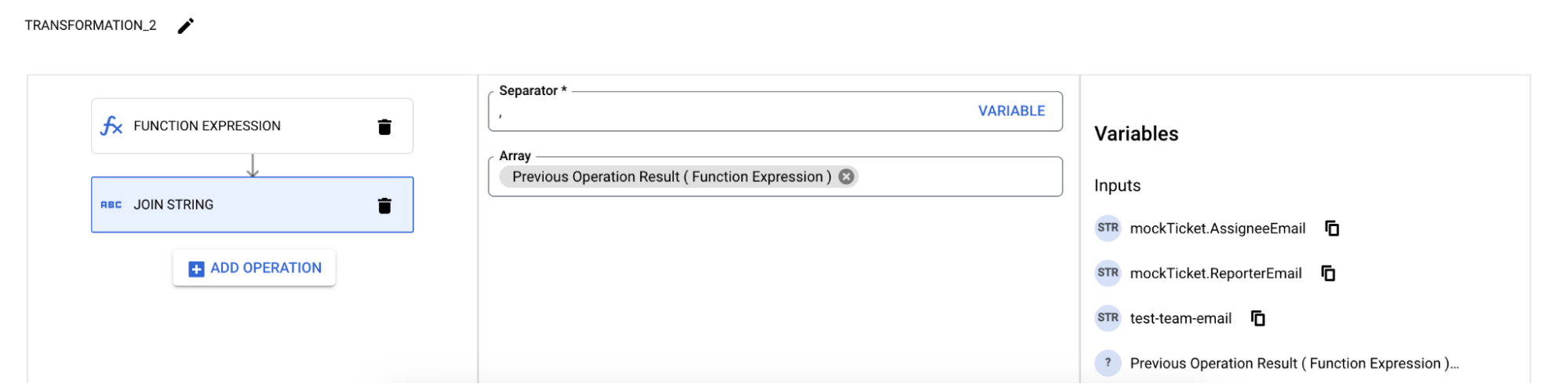
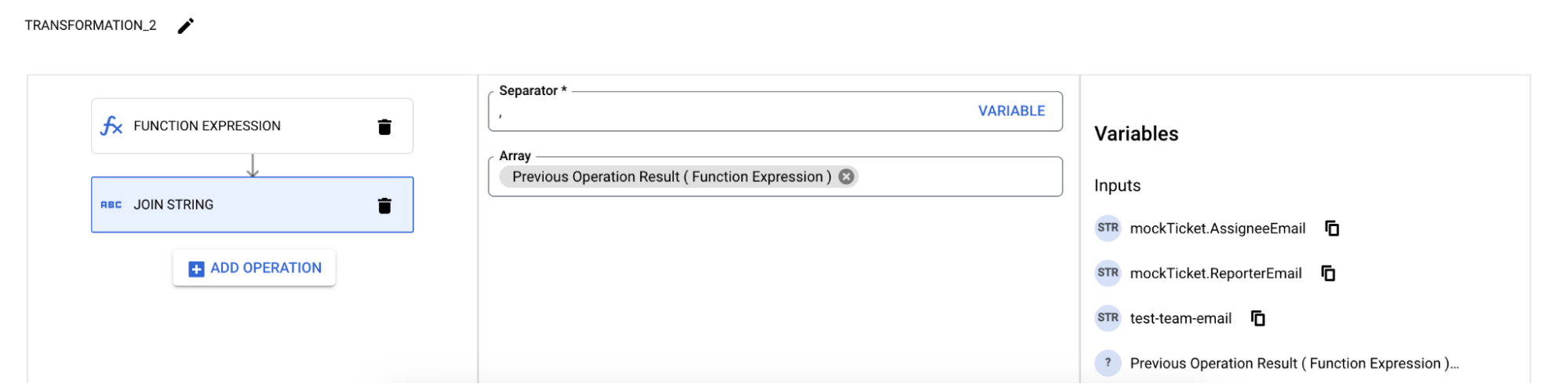
- Per rimuovere l'operazione, fai clic su Elimina accanto all'operazione.
- Per aggiungere la trasformazione, fai clic sul pulsante Trasformazione. Viene visualizzato il riquadro Trasformazione.
- Se vuoi, puoi aggiungere la mappatura di più variabili di input a una funzione di trasformazione. Tuttavia, è possibile aggiungere una sola mappatura per ogni variabile di output di una funzione di trasformazione.
- Per rimuovere le variabili di input e output, fai clic su > Elimina.
- Se vuoi eliminare una riga di mappatura o una trasformazione, seleziona la mappatura e premi Elimina.
- Chiudi l'editor di mappatura dei dati una volta completata la mappatura. Tutte le modifiche verranno salvate automaticamente.
Esempio: mappatura di un vecchio sistema di gestione dei bug a un nuovo sistema di gestione dei ticket
Supponiamo che tu abbia un sistema legacy di gestione dei bug che vuoi migrare a un nuovo sistema di gestione dei ticket. Puoi utilizzare l'opzione Diagramma per mappare i campi dal vecchio al nuovo sistema, come mostrato nell'immagine seguente:
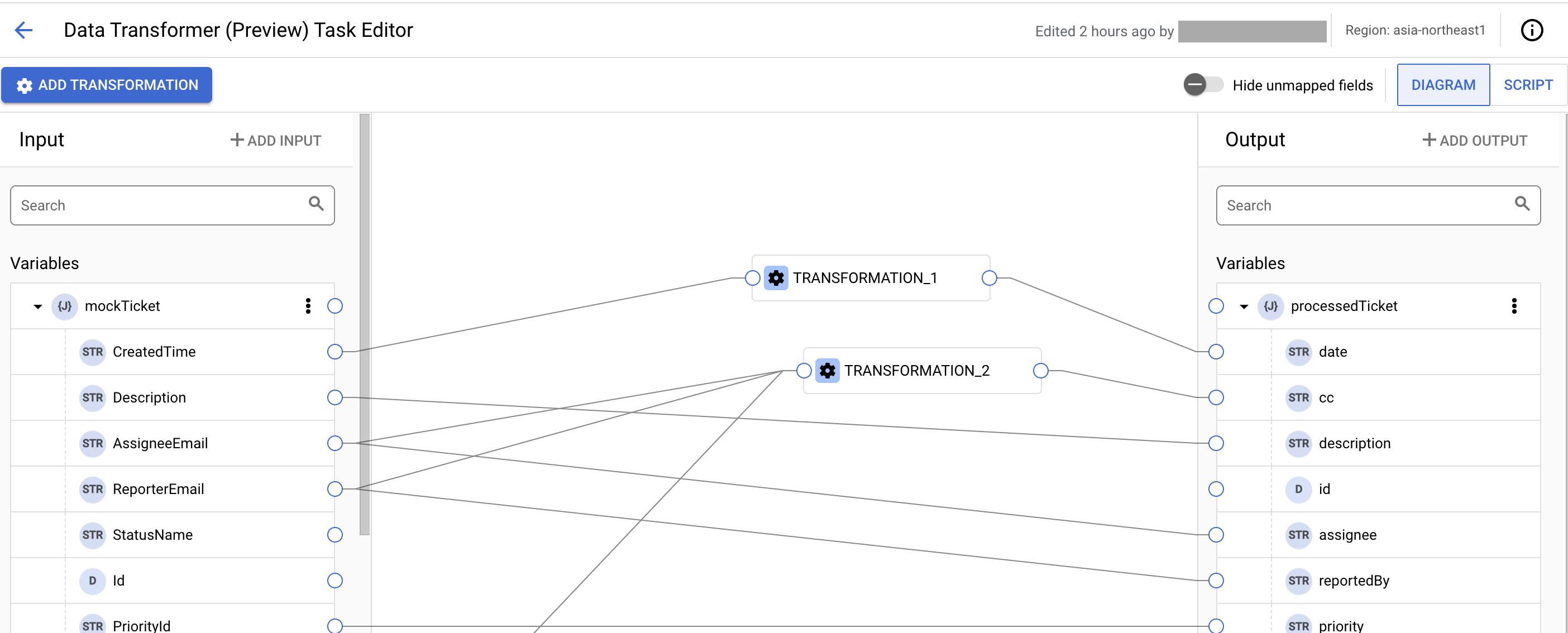

Per aggiungere un valore costante a uno dei campi, fai clic su Aggiungi input e aggiungi una nuova costante. Puoi mappare la costante appena aggiunta dalla sezione Input al campo nella sezione Output.
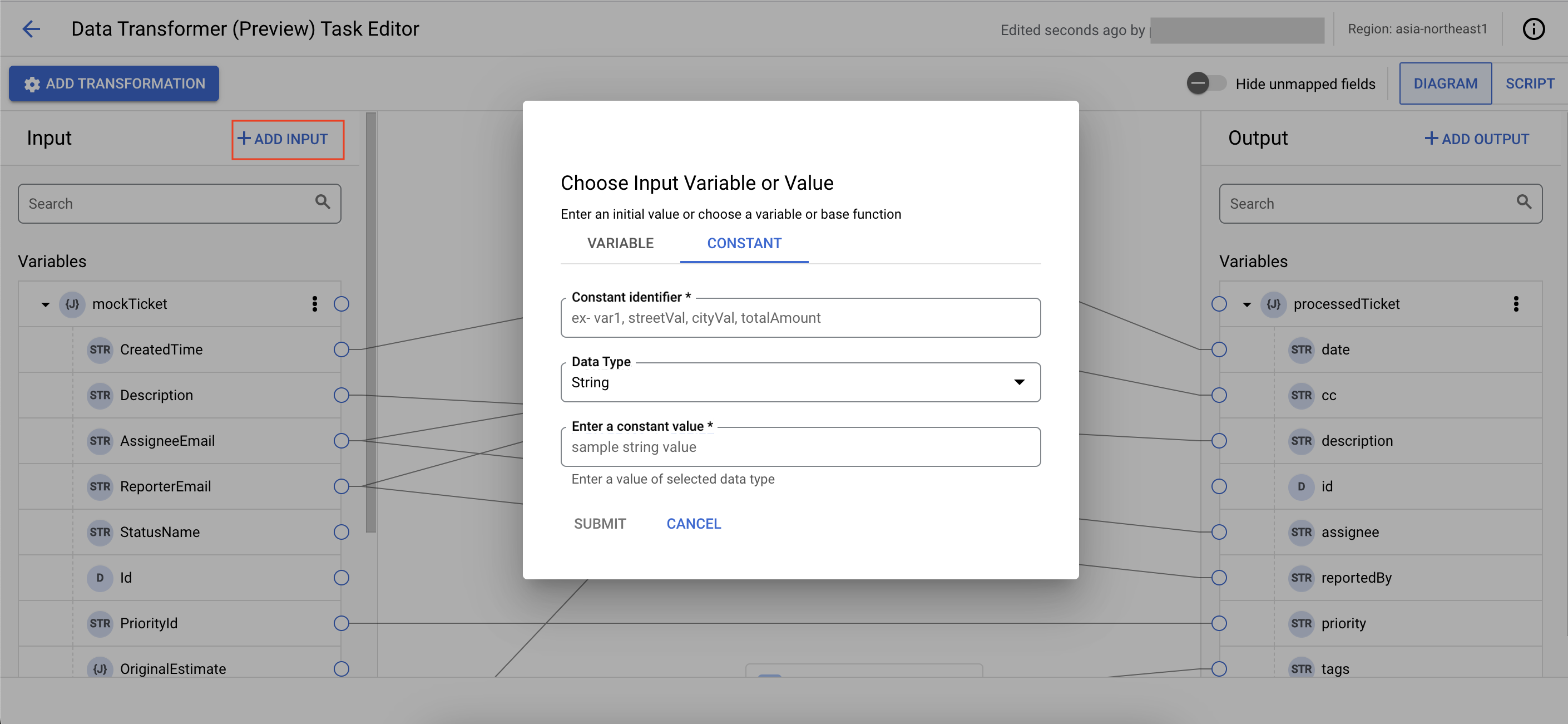

Per aggiungere la trasformazione per i campi che non possono essere mappati direttamente, fai clic su Trasformazione e aggiungi l'operazione di trasformazione facendo clic su + Aggiungi operazione:
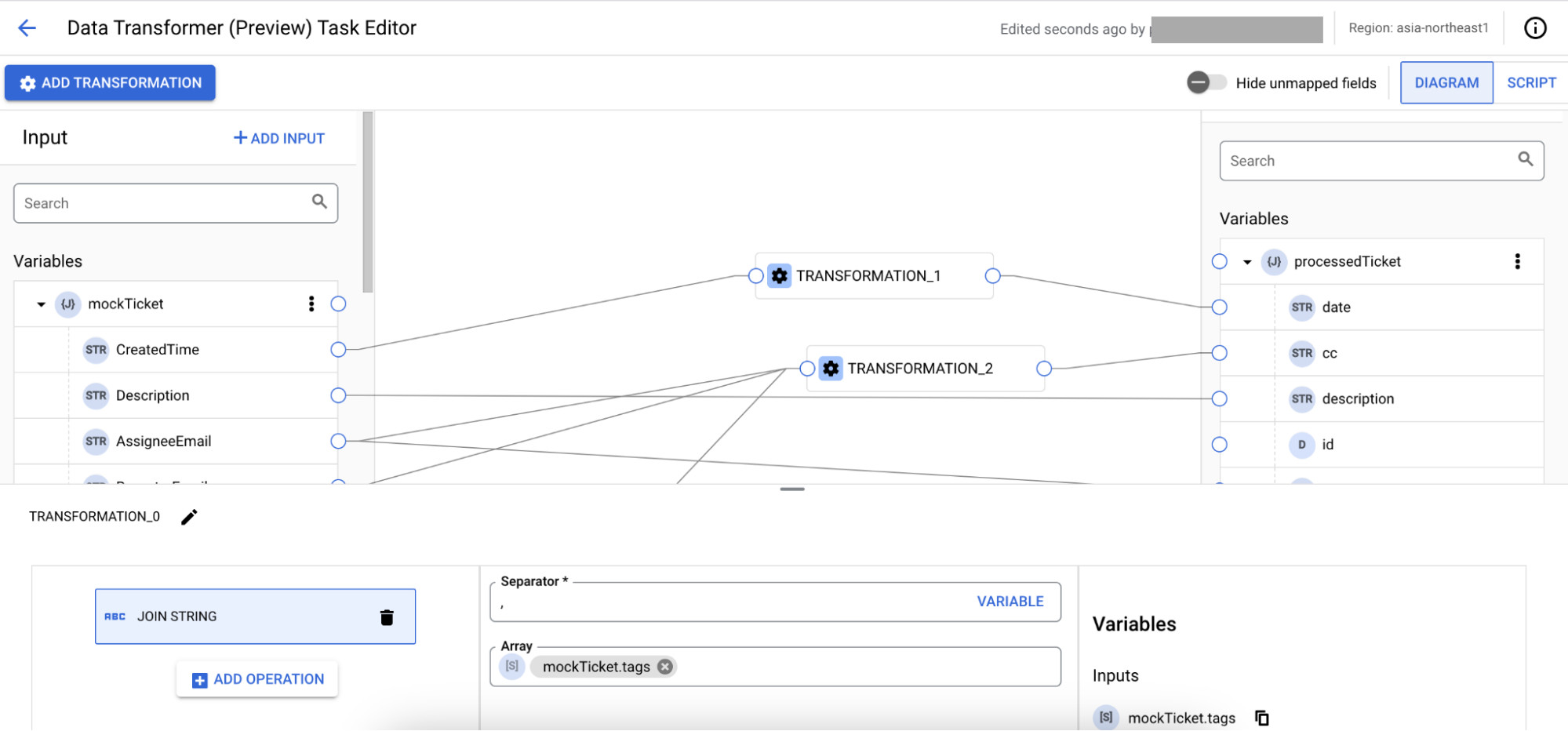
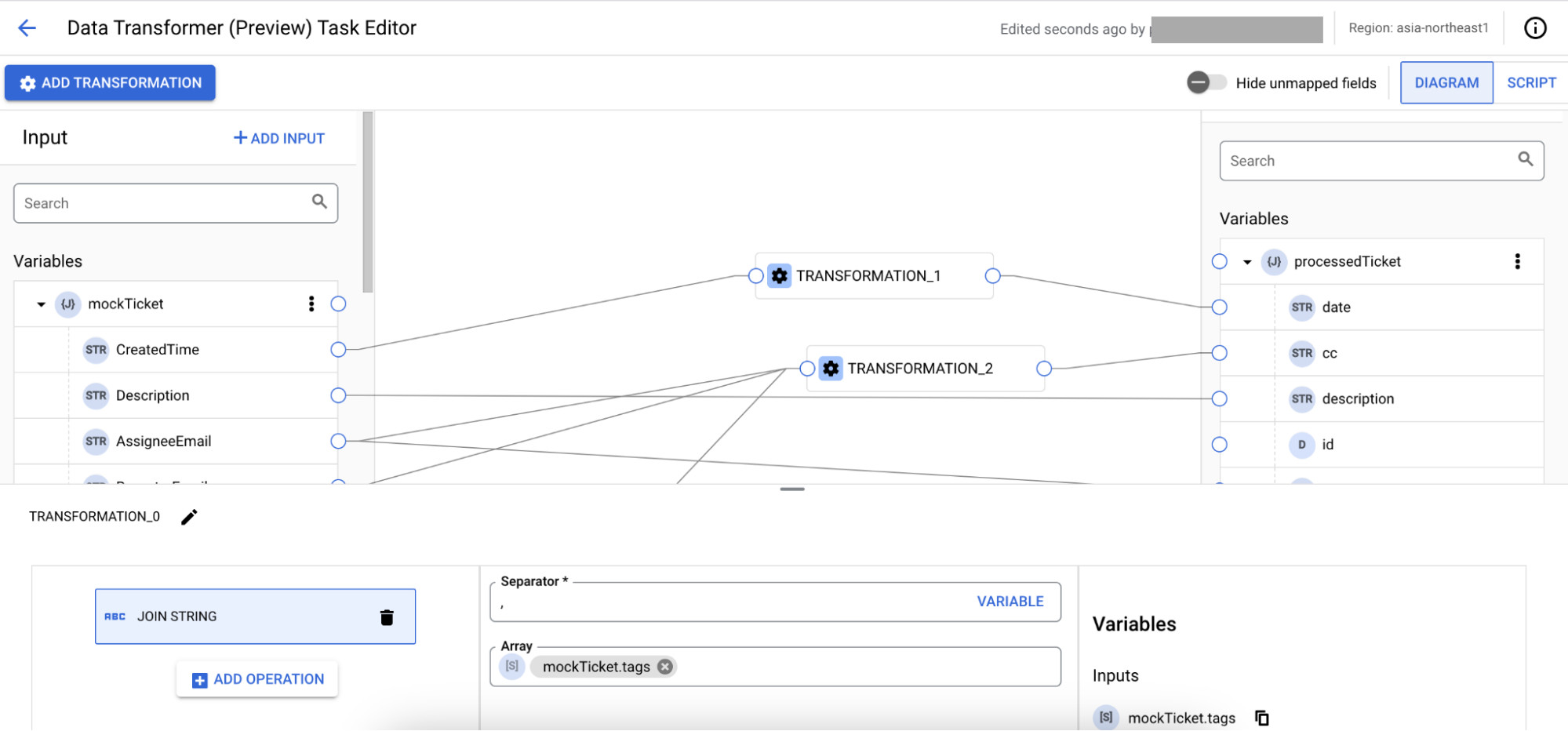
Una volta completata la trasformazione, puoi eseguire l'integrazione per mappare il vecchio sistema di gestione dei ticket con il nuovo.
Utilizzare la modalità Script
Puoi utilizzare l'editor di script per la trasformazione dei dati per accedere alle variabili di integrazione, eseguire assegnazioni di variabili e aggiungere o modificare variabili nell'integrazione. L'editor di script per la trasformazione dei dati offre le seguenti funzionalità per migliorare la tua esperienza di scripting:
- Evidenziazione della sintassi/del codice, rientro e numerazione delle righe per una maggiore leggibilità del codice e riconoscimento della struttura.
- Una mini mappa che mostra una panoramica di alto livello del codice dello script e facilita la navigazione rapida.
- Opzione di copia con un clic per copiare il codice dello script negli appunti.
Per aprire l'editor, vai al riquadro di configurazione dell'attività Script per la trasformazione dei dati e fai clic su Apri editor di script per la trasformazione dei dati.
L'editor di script per la trasformazione dei dati importa per impostazione predefinita
functions, una libreria personalizzata predefinita contenente un insieme di funzioni Jsonnet per la mappatura dei dati in Application Integration. Per i dettagli sulle funzioni personalizzate disponibili, vedi Funzioni di Data Transformer.L'immagine seguente mostra il layout di esempio dell'editor di script per la trasformazione dei dati:
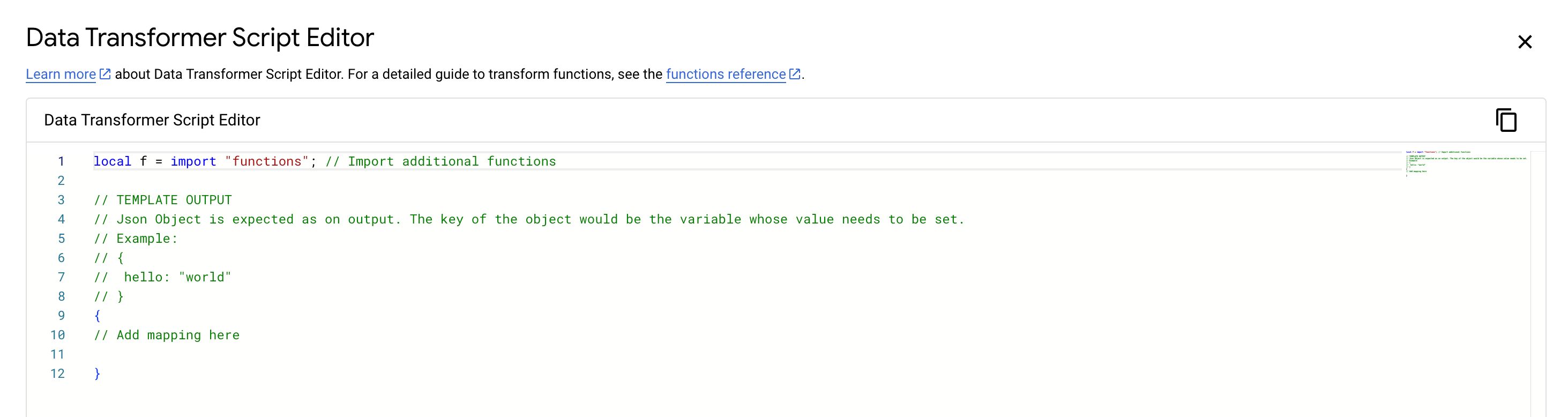
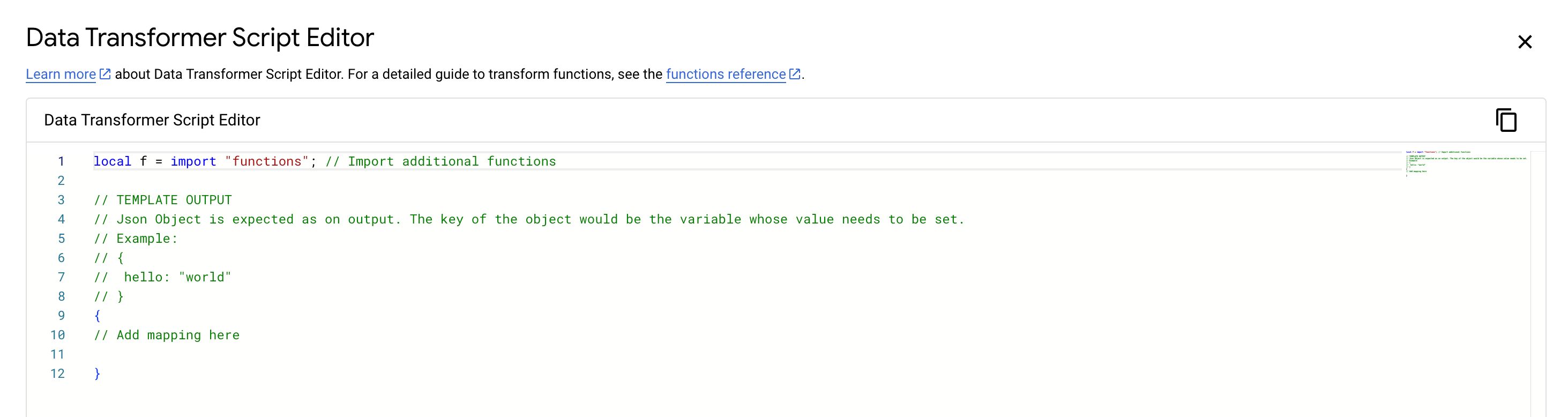
Accedere alle variabili di integrazione
Per leggere una variabile di integrazione esistente dall'editor di script per la trasformazione dei dati, utilizza la funzione
extVardella libreriafunctionspredefinita.Esempio: leggi e aggiorna le variabili di integrazione esistenti utilizzando l'editor di script per la trasformazione dei dati.
Script Jsonnet
local f = import "functions"; // Import predefined Data Transformer function library local str1 = f.extVar("inputVar1"); // Access integration input variable "Inputstr1" with value "Hello" local str2 = f.extVar("inputVar2"); // Access integration input variable "Inputstr2" with value "World" { OutputVar: str1 + " " + str2 + "!", // Write to Jsonnet output variable "OutputVar" "output-str-var": str1 + " Integration " + str2 + "!", // Write to Jsonnet output variable "output-str-var" }
Output
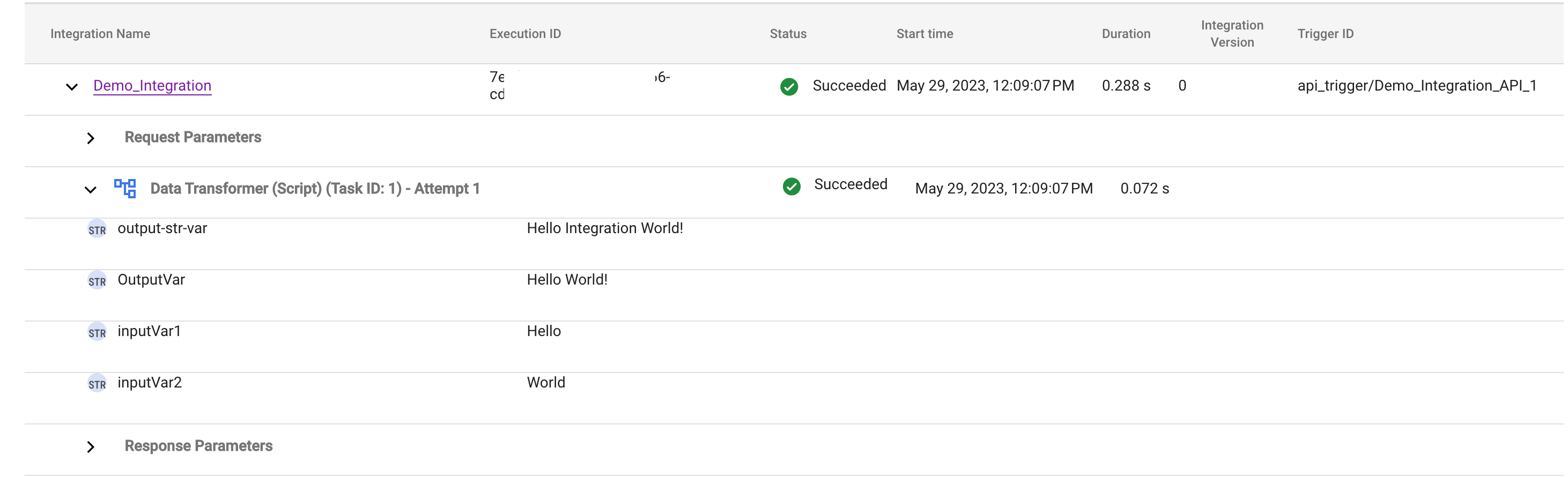
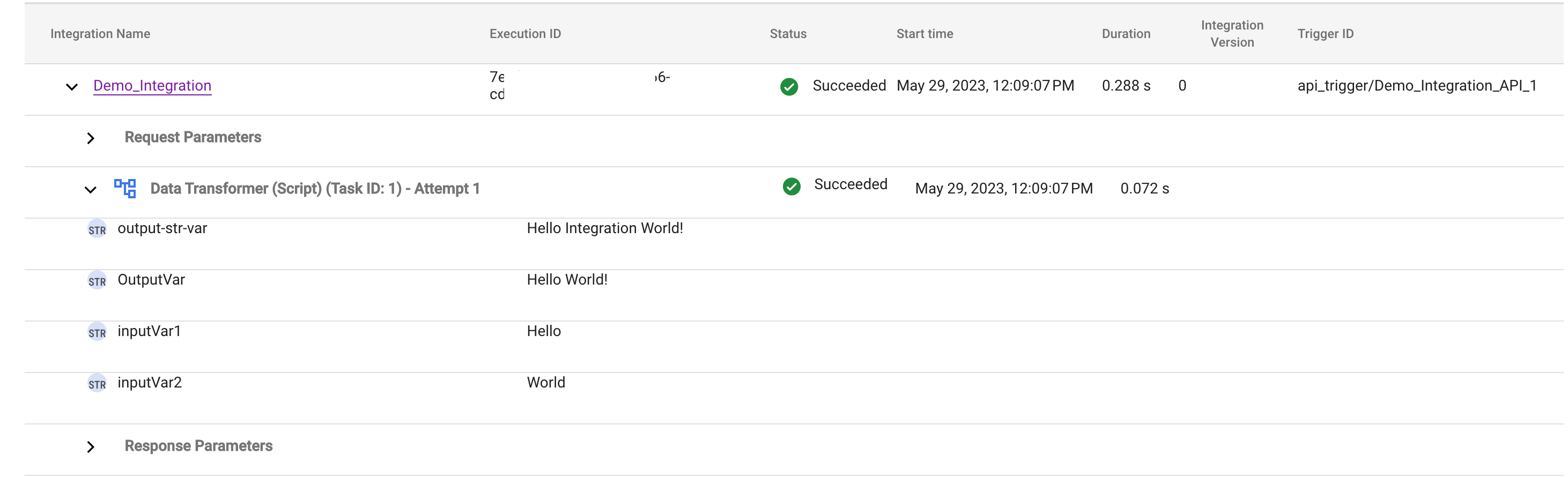
Riferimento per l'utilizzo di Jsonnet
Jsonnet è un linguaggio puramente funzionale e i suoi programmi sono composti da espressioni. Per informazioni su come formare queste espressioni, consulta Espressioni Jsonnet.
Strategia di gestione degli errori
Una strategia di gestione degli errori per un'attività specifica l'azione da intraprendere se l'attività non riesce a causa di un errore temporaneo. Per informazioni su come utilizzare una strategia di gestione degli errori e sui diversi tipi di strategie di gestione degli errori, consulta Strategie di gestione degli errori.
Quote e limiti
Per informazioni sui limiti di utilizzo applicati all'attività Data Transformer, consulta Limiti di utilizzo.
Passaggi successivi
- Aggiungi una mappatura da una variabile o dal relativo campo secondario dall'elenco Variabili nella sezione Input alla variabile o al relativo campo secondario dall'elenco Variabili nella sezione Output.

